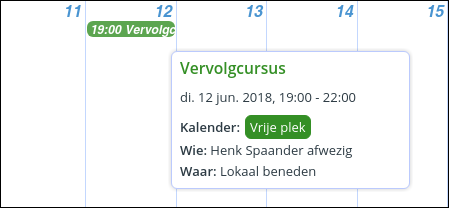Aanmelden op het systeem
Ga naar de afwezigheids-assistent via het menu.
Cursisten gedeelte => Afwezigheids assistent.
Vul het benodigde wachtwoord in in het formulier.
Gebruik het wachtwoord (kleine- en HOOFDLETTERS) die je van ons hiervoor hebt gekregen en klik op Login.
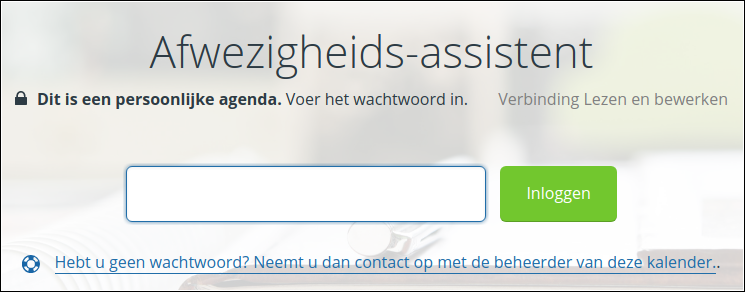
Met de wachtwoord manager van je browser kun je het wachtwoord opslaan voor een eventuele volgende sessie. Gaat het inloggen goed dan verschijnt de afwezigheids-kalender.
In onderstaande afbeelding zie je een stuk van de afwezigheids-kalender met de 4 verschillende mogelijkheden:
Een dag waarop er geen bijzonderheden zijn,
een dag met een Vrije plek,
een dag waarop een cursist een dagdeel gaat Inhalen en
de huidige datum die geel gekleurd is.
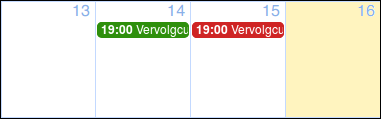
Afwezigheid toevoegen
Klik in de agenda met je linker muisknop binnen de datum dat je je afwezigheid wilt toevoegen.
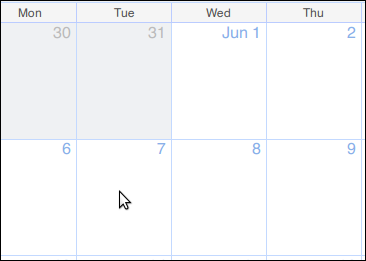
Het venster Afspraak toevoegen opent.
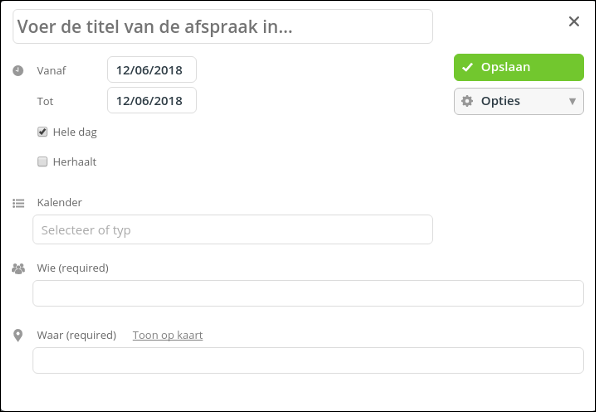
Vink het vakje naast Hele dag uit.
Selecteer de kalender Vrije plek.
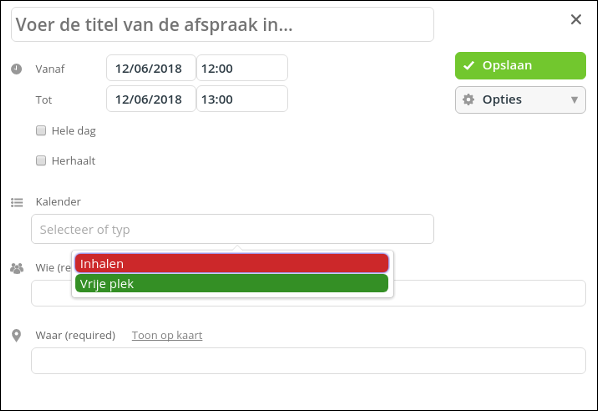
Voer de titel van de afspraak in: Cursusniveau.
Selecteer de juiste tijden voor de cursus: 19:00 en 22:00.
Geef je naam in: Wie: Voornaam Achternaam met daarachter het woord afwezig.
Geef je locatie in: Waar: Lokaal beneden, Lokaal boven of Lokaal Utrecht en klik op Opslaan.
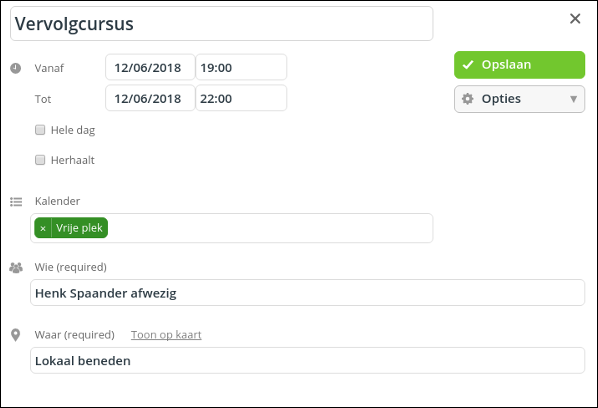
Controleer de toegevoegde Vrije plek door er met je muis overheen te gaan.